电脑图标有蓝色阴影!|电脑桌面图标有蓝色阴影如何去掉?
电脑图标有蓝色阴影!(电脑桌面图标有蓝色阴影如何去掉?)
【电脑图标有蓝色阴影!|电脑桌面图标有蓝色阴影如何去掉?】
右键单击[我的电脑] , 单击[属性]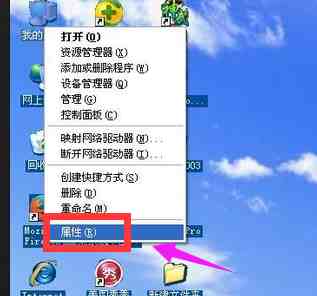
在出现的选项卡中 , 选择[高级]-[性能]-[设置] 。
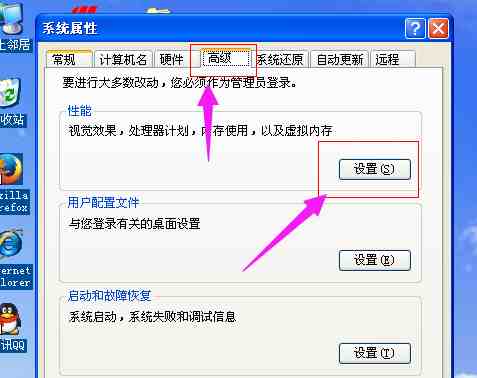
在显示的性能选项中 , 选择[自定义] , 然后将滚动条百思特网拖到底部 , 选择选项“使用百思特网桌面上的阴影作为图像标记” , 如果已选择 , 请重新选择它 , 然后单击“确定” , 检查您的桌面是否已还原 。
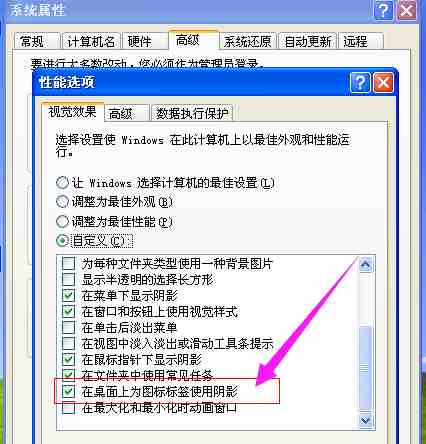
如果尚百思特网未还原 , 请继续往下看 。单击计算机左下角的[开始]-[运行] 。
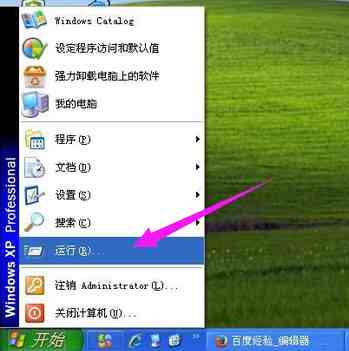
在弹出的运行对话框中输入gpedit.msc , 然后单击“确定” 。双击用户配置中的管理模板 。
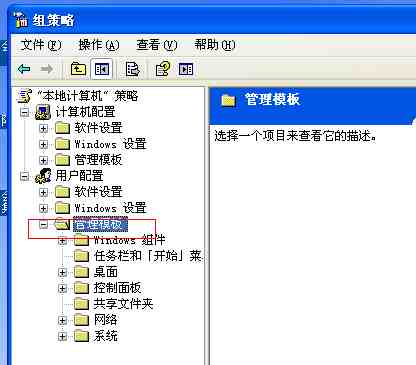
双击[管理模板]下的[桌面] 。
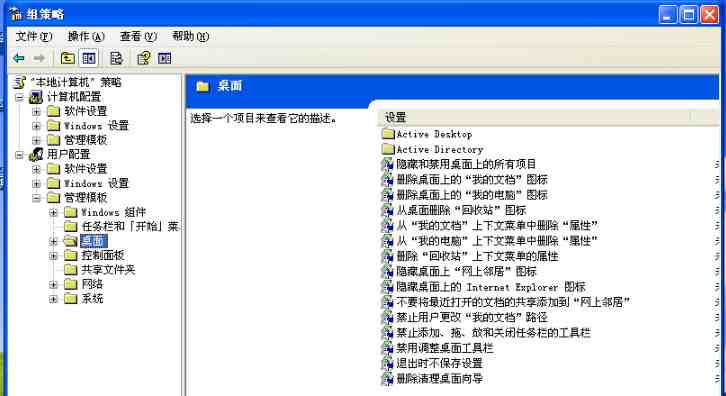
在[桌面]下选择[活动桌面] 。
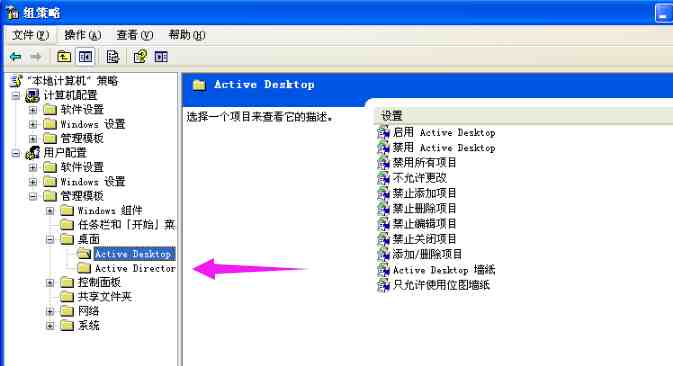
右键单击右侧的“启用活动桌面” , 然后选择“属性” 。
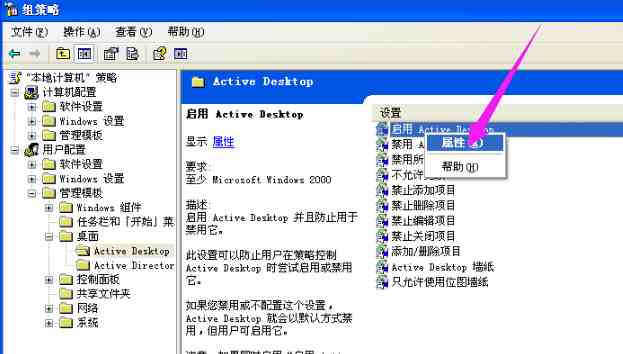
在打开的对话框中 , 选择“禁用” , 然后单击“确定” 。
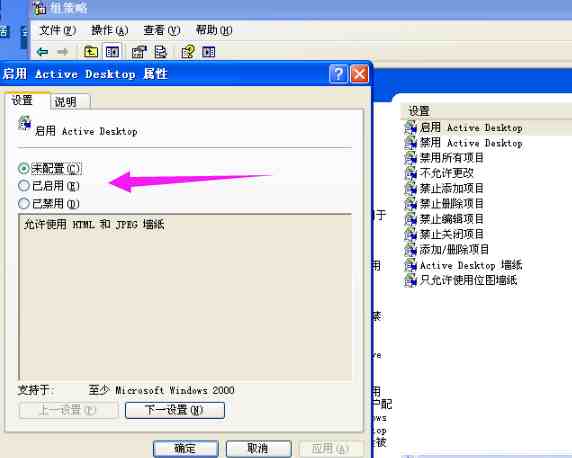
右键单击右侧的“禁用活动桌面” , 然后选择“属性” 。
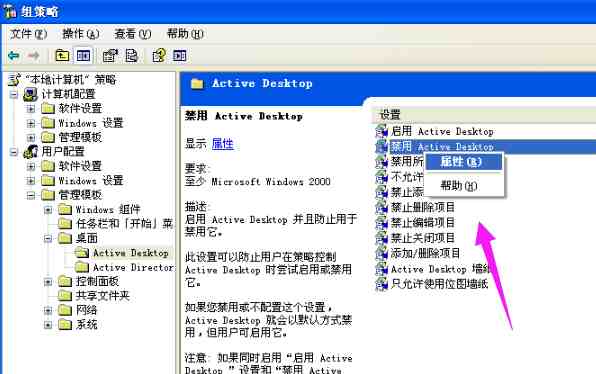
在打开的对话框中 , 选择“启用” , 然后单击“确定” 。
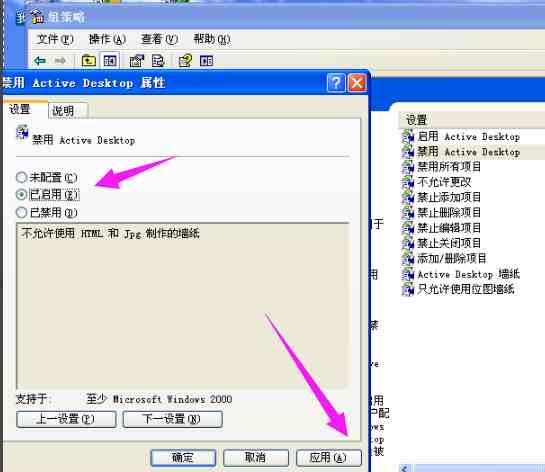
关闭所有对话框后 , 此时您的桌面保持不变 。让我们重复步骤1、2和3
- 《唐宪宗传》经典读后感有感
- 批评的剖析读后感1000字
- 生物的真相读后感1000字
- 希望你是人类经典读后感有感
- 流动的盛宴读后感锦集
- 《西游记》的读后感大全
- 《安妮日记》读后感锦集
- 《昨日的世界》读后感摘抄
- 西安钟楼
- 时间,比眼睛更能识人
